ከኦፕሬቲንግ ሲስተም ጋር ሲሰሩ የመስኮቶች ፣ የዴስክቶፕ እና የሌሎች አካላት የማስዋብ እና ዲዛይን ጥያቄ ሁል ጊዜም ተገቢ ነው ፡፡ ሊጭኗቸው ከሚችሏቸው ጭብጦች በተጨማሪ የጠቋሚዎችን ገጽታ በመለወጥ ራስዎን ግራ መጋባት ይችላሉ ፡፡ ምናልባት መደበኛ ጠቋሚዎች ጊዜ ያለፈባቸው ናቸው ፣ ወይም በቀላሉ በተለመደው ተግባራቸው አሰልቺ ይሆናሉ ፡፡ በይነመረቡ ላይ ብዙ ፕሮግራሞች ጠቋሚዎችን ለመቀየር ሊረዱ ይችላሉ ፡፡
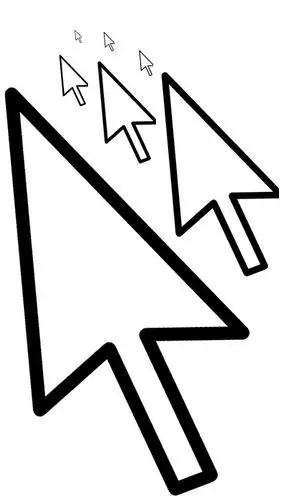
አስፈላጊ
- - የመዳፊት ቅንብሮች
- - CursorXP ሶፍትዌር
መመሪያዎች
ደረጃ 1
የመዳፊት ጠቋሚዎችን ንድፍ መቀየር ልዩ ፕሮግራሞችን በመጠቀም ወይም ያለእነሱ ሊከናወን ይችላል። ምርጥ የ 3-ል ጠቋሚዎች ገጽታዎች ብዙ ራም ይይዛሉ። ስለዚህ ደካማ የኮምፒተር ውቅሮች ላይ ከፍተኛ ጥራት ያላቸውን እና በጥሩ ሁኔታ የተሳሉ ጠቋሚዎችን መጫን የማይፈለግ ነው ፡፡ ለእርስዎ ስርዓተ ክወና የታሰቡ ጠቋሚዎች ፋይሎች ወደ ጠቋሚዎች አቃፊ መቅዳት አለባቸው-C: / WINDOWS / Cursors.
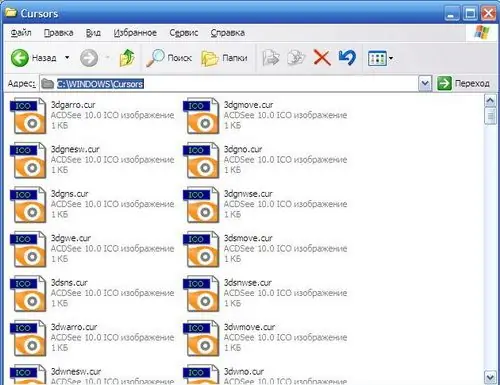
ደረጃ 2
የመዳፊት ቅንብሮችን በመጠቀም የጠቋሚዎችን ገጽታ በቀላሉ መለወጥ ይቻላል ፡፡ ጠቋሚዎችን ለመለወጥ የሚከተሉትን ያድርጉ-“ጀምር” - “የቁጥጥር ፓነል” ምናሌን ይክፈቱ ፡፡ በሚከፈተው መስኮት ውስጥ “መዳፊት” ክፍሉን ያግኙ - የግራ የመዳፊት አዝራሩን ሁለቴ ጠቅ በማድረግ ይክፈቱት - “Properties: Mouse” መስኮት ይከፈታል። በዚህ መስኮት ውስጥ የ “ጠቋሚዎችን” ትር ያግኙ እና በ “እቅድ” ክፍል ውስጥ ከተቆልቋዩ ዝርዝር ውስጥ ለጠቋሚዎ ገጽታ ይምረጡ ፡፡ የሚወዱትን ገጽታ ከመረጡ በኋላ “ያመልክቱ” እና ከዚያ “እሺ” ን ጠቅ ያድርጉ።
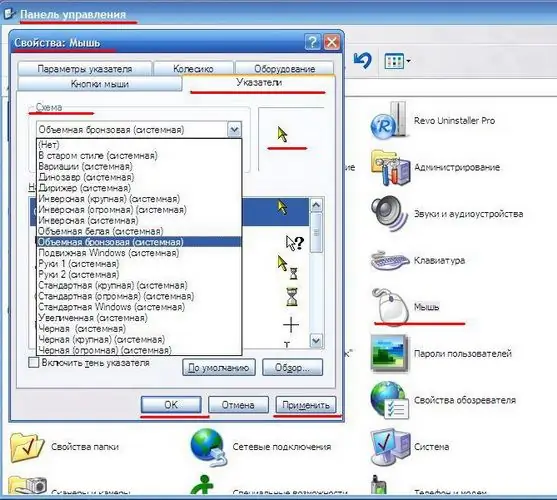
ደረጃ 3
ኮምፒተርዎ በራም እጥረት የማይሰቃይ ከሆነ የ CursorXP ፕሮግራሙን ከበይነመረቡ ለማውረድ ነፃነት ይሰማዎት ፡፡ ይህ ፕሮግራም የመዳፊት ጠቋሚዎችዎን ገጽታ ለመለወጥ ብቻ ሳይሆን የሚወዷቸውን ጠቋሚዎች አርትዕ እንዲያደርጉም ይረዳዎታል ፡፡ ፕሮግራሙ ከበርካታ ጠቋሚዎች ገጽታዎች ጋር ይመጣል ፡፡ ተጨማሪ ጠቋሚ ገጽታዎች ከኦፊሴላዊው ድር ጣቢያ ማውረድ ይችላሉ።
ከተጫነ በኋላ ፕሮግራሙን ያሂዱ እና እያንዳንዱን የጠቋሚ ገጽታ ይሞክሩ። በፕሮግራሙ ውስጥም ሆነ በ “Properties: Mouse” በይነገጽ ውስጥ የፕሮግራሙን በመጠቀም የጠቋሚዎችዎን ገጽታ መቀየር ይችላሉ ፡፡ ይህንን በይነገጽ እንዴት እንደሚከፍት - ከላይ ባለው አንቀፅ ላይ ተጽ writtenል ፡፡







